点击**项目列表**,默认分页展示进行中的项目
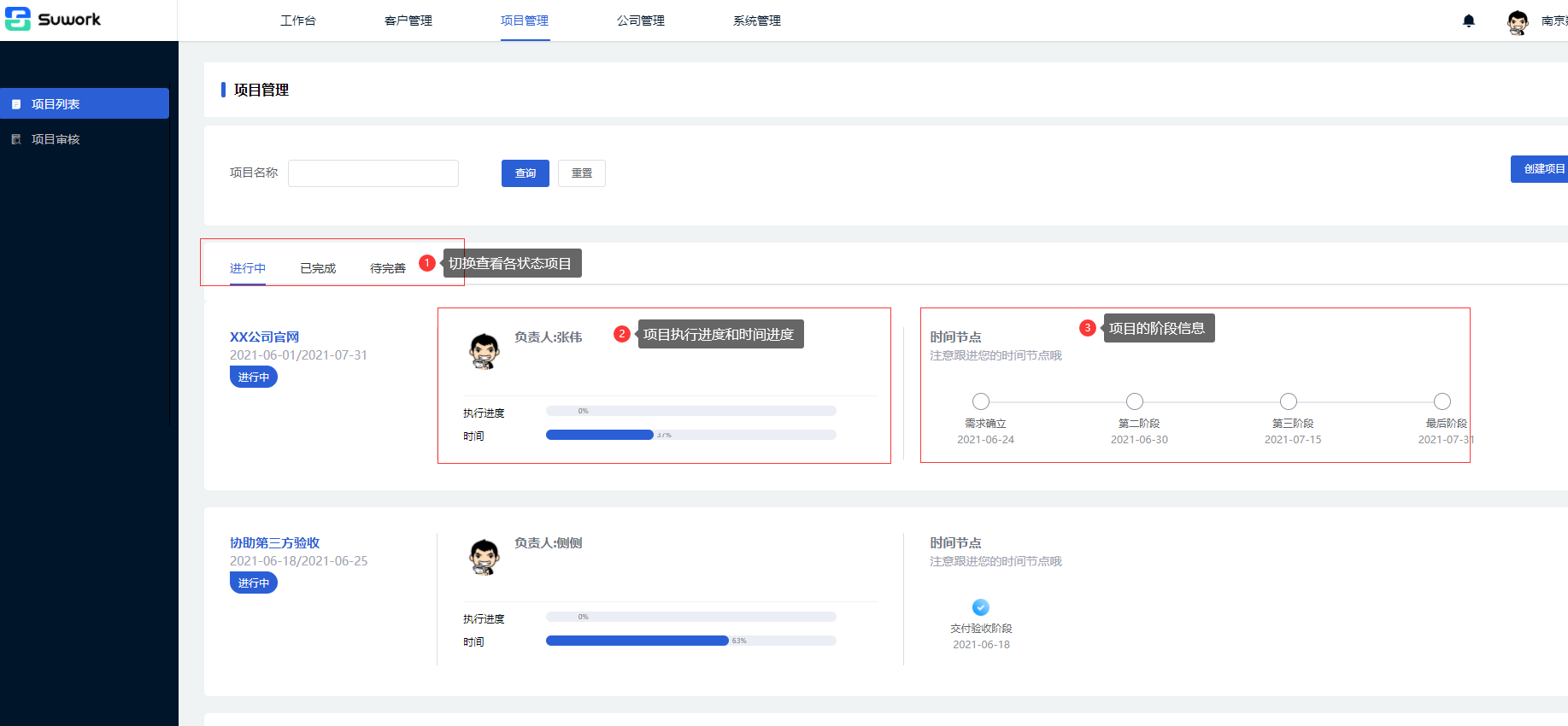
点击上图**①**中的标签,可以切换查看不同阶段的任务。
上图**②**是项目的进度信息(执行进度和时间进度)。
上图**③**是项目的节点信息,完成的会自动勾上。
>[info]新建项目
点击蓝色的 **创建项目** 按钮,开始新建项目。
项目的新建是分步骤的,如图:
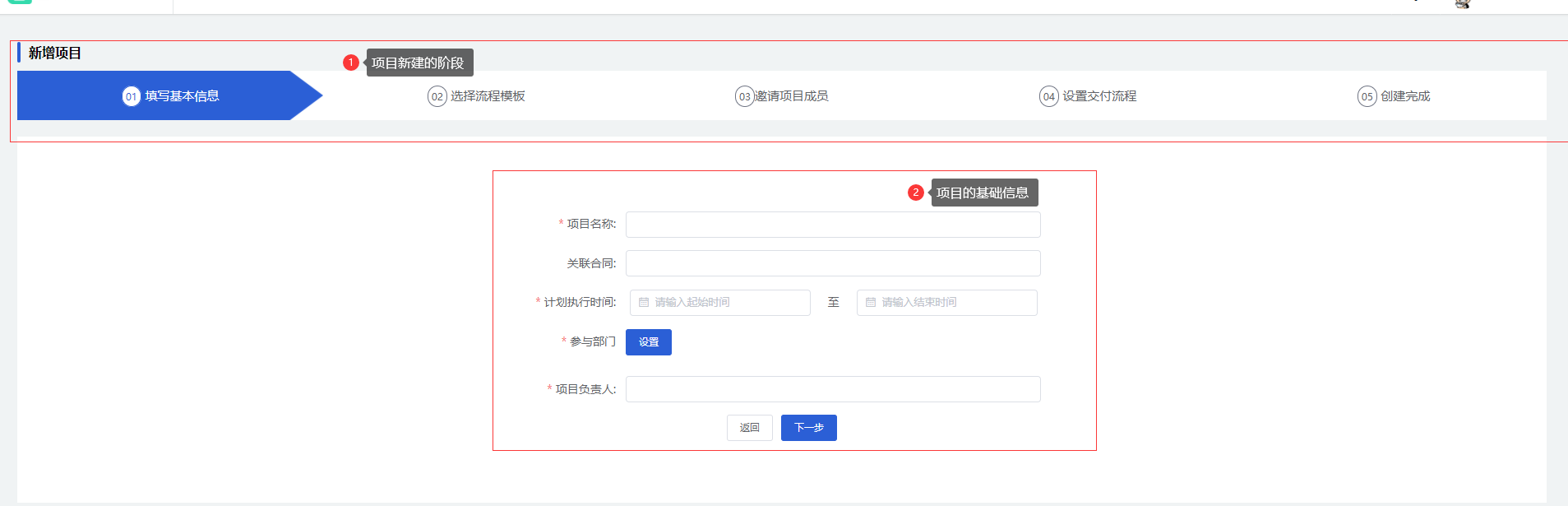
上图**①**位置就是显示项目的先借的步骤,并且标识当前步骤。
1.填写项目的基础信息。项目名称,起止时间,参与部门和负责人都是必要的。
点击关联合同的输入框,弹窗选择已签的合同或者此时新建合同也可以(注:需要相关权限)。
参与部门的可以设置多个,部门金额是这个部门在项目中的业绩金额,奖金比例是部门业绩金额的百分比作为员工奖励(项目初期设置,实际发放要在员工福利里操作)。
设置完成点击**下一步**
2.选择流程模板

流程模板的选择是自动生成项目阶段,后面可以修改。
3.邀请项目成员

点击选择成员,会要求先**选择部门**,这里选择的部门是表示后面选择的成员实在那个部门下结算奖金。对和原本员工所在部门没有影响。选择部门之后,可以选择公司任何部门下的员工。
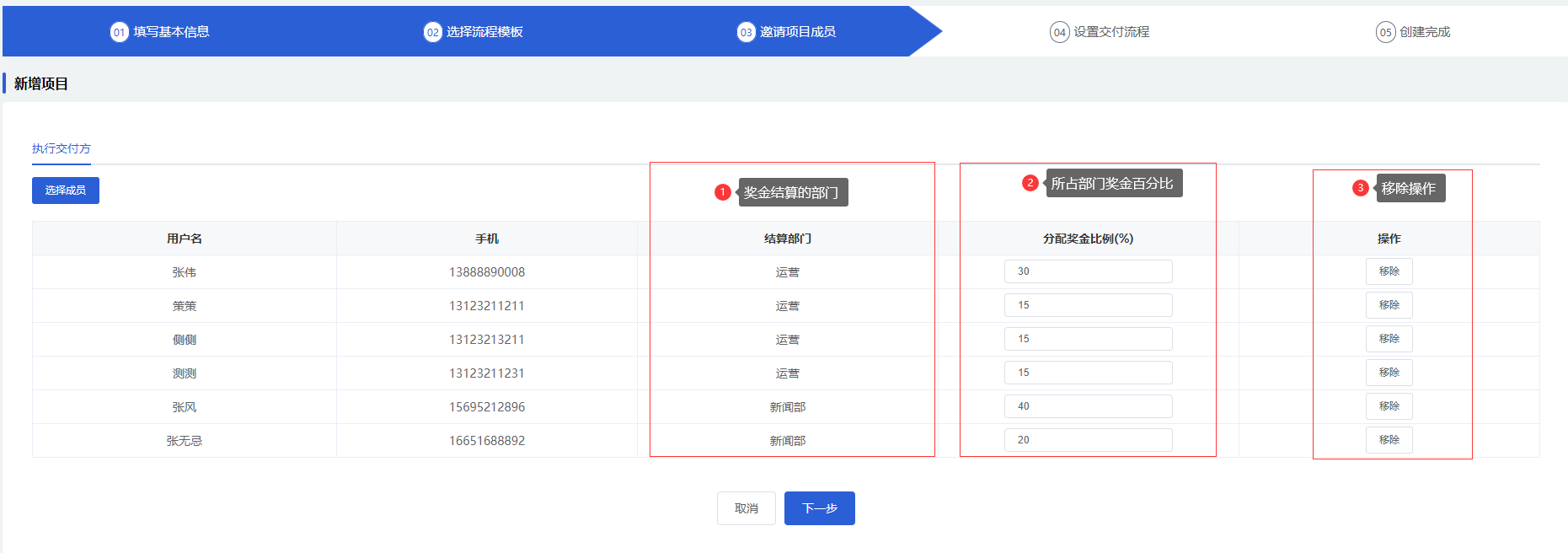
上图**①**位置就是显示奖金结算部门。
上图**②**是添加之后设置所在部门的奖金占比,每个部门总和不超过100,各部门影响。
上图**③**可以移除单个成员。
4.设置交付流程

看到是在第2步自动生产的阶段信息。可以删除阶段,重建阶段。但是所有阶段占项目总进度的百分比不能超过100%。
上图**①**中的输入框和编辑按钮点击都是设置借点的信息,主要设置计划完成时间。
上图**②**新增阶段的交付点,交付点是指项目每个阶段完成一部分可以给用户查看确认一部分项目成果。所有的交付点完成,代表项目阶段完成。
每个阶段都需设置,也可以在心目详情中添加。
5.创建完成
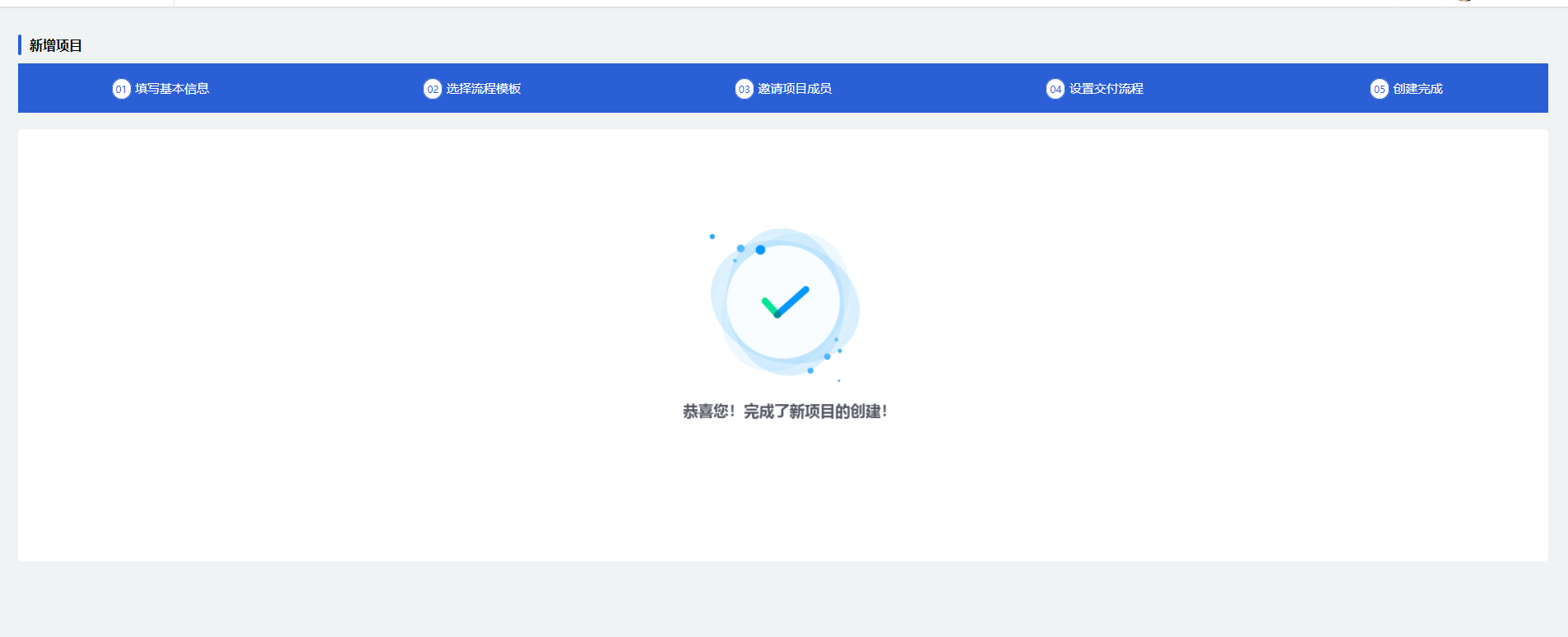
完成创建的项目,不一定进入进行中。普通员工创建的项目需要参与第1步设置部门的领导审核通过才可以,审核完成才算真正的创建完成。部门领导或者注册的**管理者**(即老板)账户创建的项目不需要审核。
注:未创建完成的项目,可以在待完善中继续完成。
>[info]项目详情
点击列表中蓝色的项目名,进入查看项目详情,如图
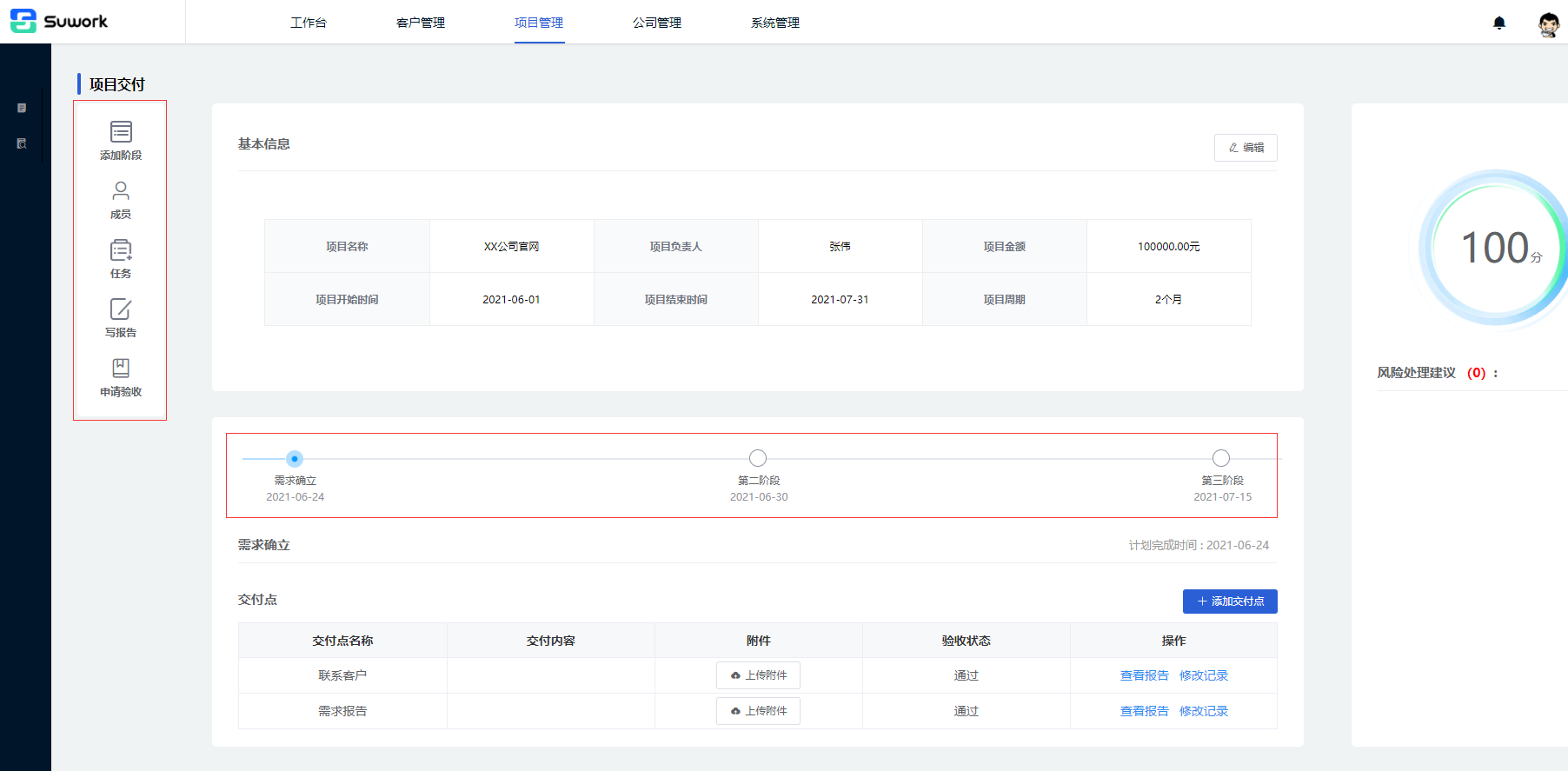
左边为项目的**工具栏**,项目基础信息,以及项目阶段信息。点解每个阶段的圆点,切换查看各个阶段的信息。
点击**工具栏**的**添加阶段**,可以在原本阶段后面追加新的阶段。
点击**工具栏**的**成员**,可以默认查看当前项目参与人员
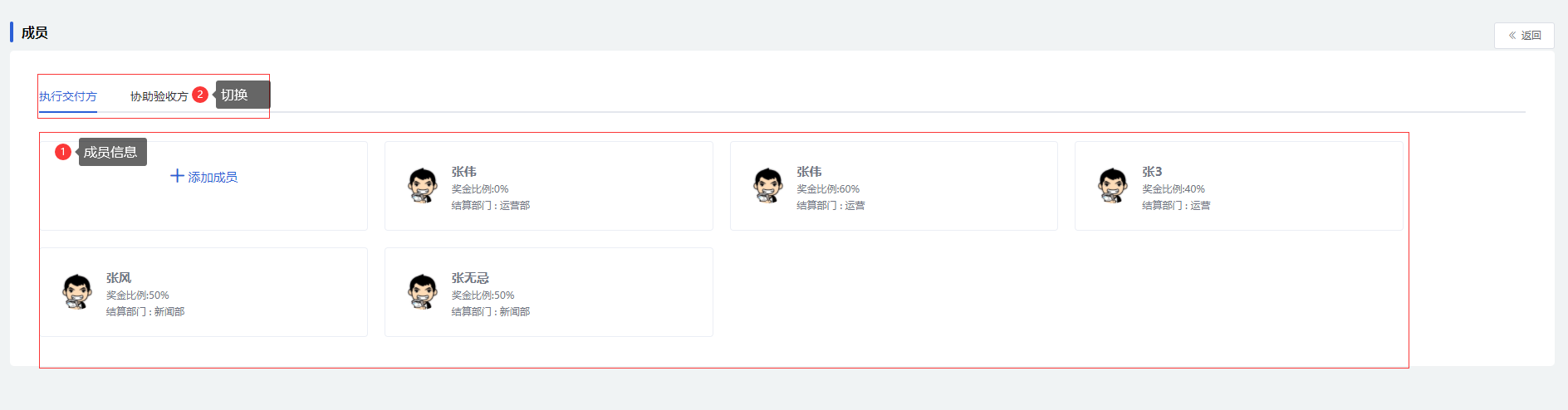
图中**①**位置是当前参与人员信息,可以点击**添加成员**临时加入项目参与人员。
将鼠标指向成员时,会浮现2个按钮,分别修改用户信息和删除用户信息。
点击图中**②**位置的标签,切换添加验收方的信息。这里添加的人员将是阶段验收的人员。
点击**工具栏**的**任务**,可以查看项目任务信息

项目负责人可以看到所有人的任务,任务的状态及完成情况。
点击页面 **+** 新建任务,项目负责人可以新建任务指派给项目成员,成员只能给自己新建任务。
点击上图**①**中的标签,可以切换查看项目相关的**文件**,任务完成的**概括**(燃尽图,完成百分比),任务**甘特图**。
上图**②**位置切换任务展示形式。
点击**工具栏**的**写报告**,编写项目阶段借点相关的报告。报告必须有关联的节点。
点击**工具栏**的**申请验收**,发送邮件给项目验收人员,申请验收当前选择的节点。
>[danger] **客户验收**
点击**申请验收**之后,会发送邮件给验收方的邮箱,邮件内容如图:

用户邮件里的链接,用邮件里的账户密码可以登录验收,可看到页面:

看到项目的任务已经要验收的阶段信息,包括任务完成度,阶段借点完成报告。
验收人员根据报告,点击**验收**确定节点通过或者不通过。所有节点都通过可以**上传验收报告**,也可以直接**上传验收报告**,默认表示通过所有的节点。
不方便验收的时候,可以直接发验收报告相关人员,让公司员工上传验收报告,员工上传验收报告和验收人员上传一样,表示所有节点都验收通过。
**上传验收报告**以后可以点击**确认验收**,表示阶段完成,项目进入下一阶段。如图:

当所有阶段都完成之后,默认表示项目完成。
